Область применения электронной подписи (ЭП или ЭЦП) довольно широка. Например, многие специальные сервисы требуют верификации пользователя с её помощью: Госуслуги, онлайн-сервисы для управления средствами в банке, электронные площадки и другие. Поэтому любые технические неполадки, возникающие при использовании ЭЦП, могут вызвать различные серьёзные: от упущенной выгоды до материальных убытков.
В первую очередь проверьте наличие лицензии на КриптоАрм.
Необходимо открыть КриптоАРМ, далее перейти во вкладку “Помощь” – “О программе” — если истек срок действия лицензии, то расшифровать не получится.
Далее необходимо проверить зашифрован ли файл в адрес Вашего сертификата — в окне с ошибкой нажать кнопку “Детали” – “Менеджер сообщения” — там будут указаны серийные номера сертификатов получателей.
Также необходимо проверить, тот ли сертификат используется для расшифрования: “Профили” – “Управление профилями” – далее открыть профиль с галкой двойным нажатием левой кнопки мыши, перейти на вкладку “Общие” — в поле владелец сертификата проверьте, какой сертификат прописан, если ничего не указанно, необходимо указать сертификат.
После того, как Вы нажмете кнопку “Выбрать” выберите сертификат которым будет расшифрован файл в дальнейшем, так же необходимо нажать “Просмотр” и сравнить серийный номер сертификата с тем номером сертификата которым был зашифрован файл.
Если у вас все совпадает, необходимо выбрать “Применить” и попробовать расшифровать файл повторно.
Отдел технической поддержки
Не обнаружены сертификаты с привязкой к ключевому контейнеру
Как выглядит ошибка:
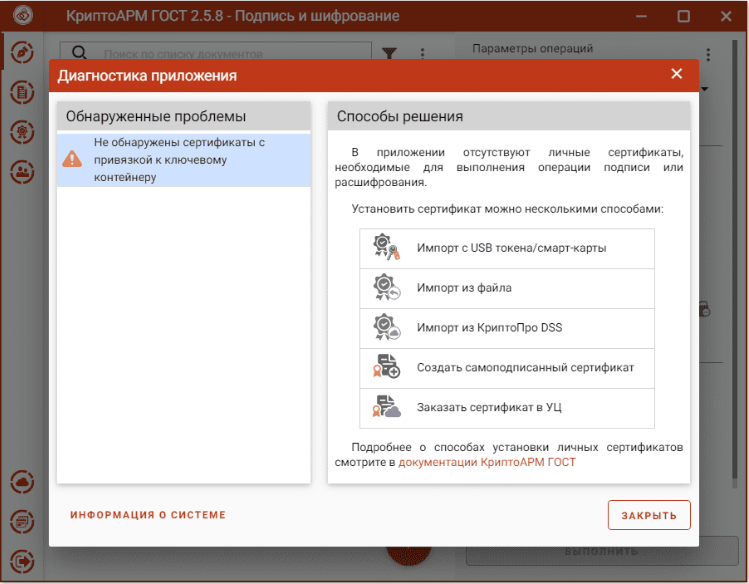
Добавить личный сертификат можно несколькими способами:
Информация о системе служит для копирования в буфер обмена и последующей вставки в текст обращения в техническую поддержку.
Сертификат недействителен. Статус сертификата недействителен. Цепочка недействительна. Красный статус у сертификата в КриптоАРМ ГОСТ.
1. Сертификат может считаться не действительным, если не построена цепочка сертификации.
Нужно установить в хранилище сертификатов корневой сертификат. Если статус сертификата не изменился, то нужно импортировать все промежуточные сертификаты. Если после установки корневого и промежуточных сертификатов статус сертификата не изменился, то нужно импортировать еще список отзыва.
Примечание: Для получения корневого и промежуточного сертификата обратитесь в Удостоверяющий центр, который выпустил сертификат.
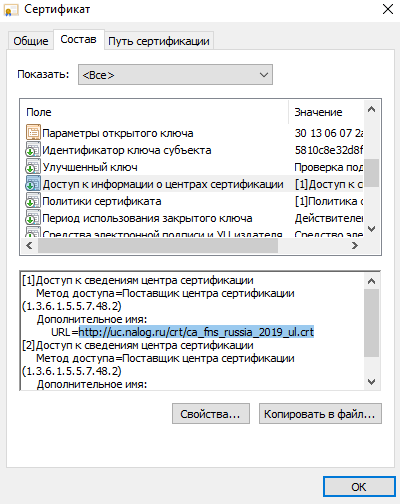
2. Цепочка сертификации построена, но не загружен список отозванных сертификатов.
Примечание: Для получения списка отозванных сертификатов обратитесь в Удостоверяющий центр, который выпустил сертификат.
На операционной системе Windows открыть сертификат в хранилище Сертификаты — Личные на вкладке Состав. Выберите в составе строку Точка распределения списка отзыва (CRL). Скопируйте ссылку для скачивания списка отзыва (это ссылка с окончанием crl).
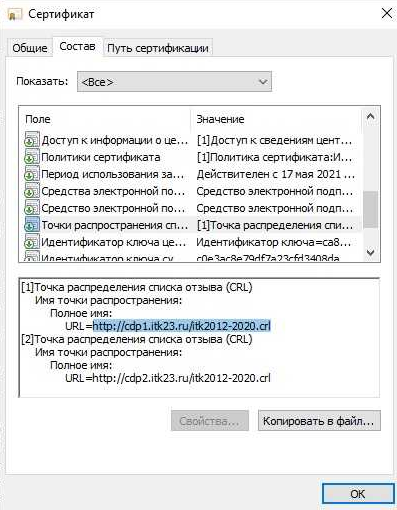
Установка промежуточных, корневых сертификатов и списков отзыва описана в статье.
При возникновении перечисленных далее ошибок воспользуйтесь стандартными действиями для решения проблем с криптографией. Ошибки могут возникать при подписании и расшифровке (отправке отчета, обмене, отправке заявления, обновлении статуса заявления и т.д.):
- набор ключей не определен;
- неправильный открытый ключ поставщика;
- не найден сертификат и открытый ключ для расшифровки;
- не найден сертификат руководителя в системном хранилище сертификатов;
- не удалось расшифровать файл обновлений;
- ошибка инициализации криптопровайдера;
- плохие данные;
- ошибка при получении свойств сертификата. Не удалось выполнить подписание сертификатом, Федеральная налоговая служба по причине Ошибка при получении свойства сертификата (0x0000000);
- ошибка интерфейса модуля криптографии. Отсутствует набор ключей. Не удалось выполнить подписание сертификатом по причине: Ошибка интерфейса модуля криптографии. Отсутствует набор ключей;
- ошибка при получении контекста модуля криптографии. Не удалось выполнить подписание сертификатом , Федеральная налоговая служба по причине Ошибка при получении контекста модуля криптографии;
- не удалось подписать файл по причине: Ошибка исполнения функции. Не удалось подписать файл по причине: Ошибка исполнения функции. Ошибка подписания документа: Запрос на информационное обслуживание налогоплательщика, связанное с циклом обмена.
Импорт (установка) сертификата
Импорт сертификатов может понадобиться для выполнения следующих задач:
- Установка сертификата, который был отправлен вам другим пользователем, компьютером или центром сертификации;
- Восстановление поврежденного или утерянного сертификата, заархивированного ранее;
- Установка сертификата и связанного с ним закрытого ключа с компьютера, на котором владелец сертификата его использовал ранее.
Первичная установка в хранилище личного сертификата ГОСТ может выполняться как средствами криптопровайдера «КриптоПро CSP», так и средствами программы «КриптоАРМ».
Установка личного сертификата средствами «КриптоПро CSP» осуществляется непосредственно в окне криптопровайдера «КриптоПро CSP», закладка «Сервис».
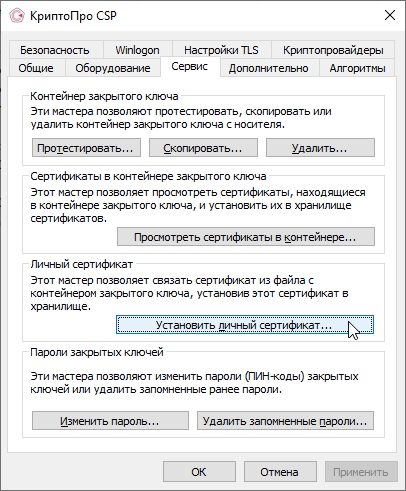
Установка личного сертификата средствами программы «КриптоАРМ»
Чтобы установить сертификат с помощью «КриптоАРМ», выполните следующие шаги:

Из нашей статьи вы узнаете:
ЭЦП — довольно сложный цифровой продукт, обращение с которым в определенных ситуациях может потребовать некоторых навыков и знаний. Например, в ходе установки сертификатов ЭП посредством «КриптоПро» после выбора соответствующего ключевого контейнера нередко выдаются неприятные сообщения об ошибке вследствие отсутствия открытого шифровочного ключа, который необходим для обеспечения информационной безопасности, без чего система не будет принимать ЭЦП.
Такую ошибку несложно устранить без вызова специалиста или обращения в службу поддержки. Алгоритм действий, направленных на решение этой проблемы, приводится ниже.
Что может послужить причиной такой ошибки

Всплывающее окно со злополучным сообщением об ошибке появляется на экранах пользователей в тех случаях, если система не смогла обнаружить соответствующий ключ на носителе. Такая ситуация происходит при следующих действиях пользователей:
- установка сертификата впервые;
- экспортирование данных на внешний носитель;
- попытка просмотра ключей в контейнерах ключей;
- загрузка информации на компьютер извне.
В целях устранения ошибки обычно бывает достаточно произвести корректную ручную переустановку сертификата.
Отсутствие электронного сертификата в контейнере закрытого ключа
Для начала запускаем «КриптоПро» нажатием кнопки «Пуск». Затем выбираем «Настройку», в возникающем на мониторе окне заходим в опцию панели управления, далее «сервис – установить личный сертификат».

Далее, через кнопку «обзор» указываем путь, где сохранен открытый ключ – файл с расширением *.cert или *.crt

Жмём «Далее», в мастере установки сертификата мы увидим путь, который указывали до нашего сертификата.

Нам отображается информация, содержащаяся в открытом ключе на пользователя, жмём «далее»

В следующем окне можно воспользоваться двумя путями поиска нужного контейнера закрытого ключа:
- «найти контейнер автоматически
- вручную через «обзор»
В первом случае КриптоПро на основе данных из открытого ключа подберет закрытый, в случае с ручным поиском нужно будет знать название закрытого ключа, чтобы выбрать его для установки

Самый простой вариант выбрать автоматический поиск, затем после «обнаружения» необходимого контейнера, мы увидим заполненную строчку с его именем и после жмём «Далее»

Личный сертификат пользователя всегда устанавливается в хранилище «Личное», можно выбрать как вручную, так и КриптоПро может сделать это за вас по умолчанию, затем подтверждаем установку цепочки сертификатов и жмём «Далее»
В случае успешной установки КриптоПро выдаст окно с информацией об окончании процедуры и жмём «Готово»

Затем появится окно с подтверждением данной операции, жмём «ДА»

В следующем окне увидим информацию о том, что процесс окончен успешно. Сертификат установлен в контейнер закрытого ключа.

Особенности версий КриптоПро
С января 2019 года квалифицированные сертификаты могут выпускаться только по ГОСТ 2012, выпуск по другому ГОСТу прекращен. Мы об этом писали ранее в статье. Важно помнить, что версии криптопро на ГОСТ 2012 работают только с версии 4.0 и выше. Все старые версии КриптоПро, для нормальной работы, потребуется обновить или заменить на актуальную. Сделать это нужно не позднее 31 декабря 2019 года.
Вернуться в основную статью
Для облегчения поиска ошибок был создан отдельный раздел для сбора ошибок из АРМ ЭЛН, читайте внимательнее подсказки ниже:
Для поиска по статье нажмите Ctrl+F и введите первые символы кода ошибки или вопроса
В случае возникновения ошибки «ERR_SIGN Некорректная подпись головной организации: Ошибка при проверке сертификата. VALID_SIGNATURE ЭП действительна; При проверке сертификата ЭП произошла ошибка. Не удалось найти/получить доступ к списки отозванных сертификатов УЦ. Обратитесь в службу поддержки ФСС
Кликнуть правой кнопкой мыши по нему — Установить список отзыва
Необходимо обновить систему и выполнить команды в командной строке от имени администратора:
DISM /Online /Cleanup-Image /RestoreHealth
После этого необходимо перезагрузиться
Подробнее вы можете прочитать здесь
В командной строке CMD выполнить (с правами администратора):
— для 32 бита:
C:WindowsMicrosoft.NETFramework 4.0.30319RegAsm.exe /registered C:FssToolsGostCryptography.dll
— для 64 бита:
C:WindowsMicrosoft.NETFramework64 4.0.30319RegAsm.exe /registered C:FssToolsGostCryptography.dll
В случае возникновения ошибки «Сообщение не соответствует формату XML Encryption»
В меню Администрирование – Настройки сервисов ФСС – Строка соединения укажите следующий адрес сервиса:
Далее в меню Администрирование – Настройка подписей для сервисов установите галку «Шифровать сообщение». После этого Вам необходимо указать Имя сертификата ФСС и Тип контейнера.
В случае возникновения ошибки «Software caused connection abort: recv failed»
Обычно данная ошибка возникает при бездействии. Когда сервер автоматически закрывает соединение через некоторое время, а клиент получает данную ошибку в ответ на запрос
В иных случаях соединение может прерываться из-за перезапуска СУБД на сервере, когда клиент пытается запрашивать данные по уже несуществующим соединениям
Пароль для пользователя Postgres — Manager1
и на схеме public выполнить запрос:
Этот запрос выведет строки с одинаковыми номерами ЭЛН. Затем необходимо будет удалить ошибочную строку:
delete from public.fc_eln_data_history where id = ‘ваш id неверной строки’;
Если данный способ не работает и после обновления ПО ошибка повторяется
Необходимо выполнить запрос:
ALTER TABLE public.fc_eln_data_history ADD CONSTRAINT unique_lncode UNIQUE (ln_code);
Это ограничение запрещает создавать в таблице public.fc_eln_data_history строки с одинаковым значением ln_code
В случае возникновения ошибки «В базе данных АРМ ЛПУ имеется некорректная запись» (Transaction already active)
Данная ошибка возникает в случае, когда в какой либо таблице БД приложения сохранены некорректные записи
Для исправления нужно удалить из БД приложения неверную строку (такие записи можно удалить только вручную).
В интерфейсе клиента открывается сервер PostgreSQL 9.5. Затем открывается схема fss (пользователь fss, пароль fss) – Схемы – public – Таблицы.
Данные в АРМ ЛПУ хранятся в таблицах:
fc_eln_data_history — данные листков нетрудоспособнсти;
fc_eln_periods — сведения о периодах нетрудоспособности;
ref_ln_numbers — список запрошенных номеров ЭЛН.
Для просмотра таблицы необходимо выделить ее в дереве таблиц и нажать на значок «Просмотр данных в выбранном объекте»
Выделяете и удаляете (delete) строку, которая содержит пустое значение номера ЭЛН или другие ошибки.
Как вариант, для поиска и удаления ошибочных записей возможно использование SQL запроса типа:
select id from fc_eln_data_history where ln_code is null;
delete from fc_eln_data_history where id = ваш id;
Для открытия окна SQL запросов необходимо в главном меню нажать на значок «SQL».
Обратите внимание! При удалении строки ЭЛН, если в этом ЭЛН были созданы периоды нетрудоспособности, сначала необходимо удалить их. Периоды нетрудоспособности хранятся в отдельной таблице fc_eln_periods и связаны с fc_eln_data_history по номеру ЭЛН. Просмотр и удаление периодов аналогично, описанному выше.
Проблема связана с неработоспособностью сервисов ФСС, необходимо ожидать восстановления
Необходимо взять документы и лицензии МО, обратиться (подойти на приём) в территориальный орган Фонда по месту осуществления деятельности. Сотрудники ТОФ внесут МО в соответствующие справочники, после чего МО сможет формировать ЭЛН.
В случае возникновения ошибки «Ошибка вызова сервиса передачи/получения данных. Unmarchalling error: cvc-complex-type.2.4.a: Invalid content was found starting with element»
Для устранения ошибки необходимо снять галочку с постановки на учёт в ранние сроки Также необходимо обновить программу.
Необходимо переустановить ВСЮ цепочку сертификатов уполномоченного лица ФСС
В случае возникновения ошибки «ЭЛН с номером, указанным в поле «Продолжение ЭЛН» не закрыт»
Необходимо
закрыть предыдущий ЭЛН – невозможно отправить на сервис ЭЛН-продолжение, не
закрыв при этом предыдущий ЭЛН
В случае возникновения ошибки «Значение поля (групп полей) отличается от существующего значения»
Ошибка сообщает что невозможно внести изменения в ранее успешно отправленные данные ЭЛН. Понятие
«Группа полей» подразумевает некую неделимую целостность полей в ЭЛН,
например, если при открытии ЭЛН были успешно отправлены значения «Фамилия» и
«Имя», при продлении в эту группу полей невозможно будет добавить «Отчество».
Также невозможно исправить или дополнить ранее отправленные данные по периоду
нетрудоспособности, например, в ранее отправленный период добавить подпись
Председателя ВК;
В случае возникновения ошибки «Направленные данные ЭЛН уже присутствуют в системе»
Вы пытаетесь отправить данные, которые уже присутствуют в системе
Пользователю недостаточно места для создания и хранения временных файлов, создаваемых программой.
Проверьте квотирование места на диске: уберите квотирование либо увеличьте доступное пользователю пространство,
В случае возникновения ошибки «Количество новых периодов не должно превышать 1»
Ошибка говорит о том, что вы пытаетесь отправить несколько периодов. За один раз можно
отправить только один период нетрудоспособности
Всем, кому понравился или помог это проект — Вы можете помочь ему развиваться материально:
Donate (помощь проекту)
Какие бывают ошибки
Проблемы при использовании ЭП, с которыми пользователи встречаются чаще всего, можно условно разделить на три группы:
- Проблемы с сертификатом. Они появляются, когда сертификат не выбран, не найден или не верен.
- Проблемы с подписанием документа. Ошибки возникают при попытке подписать документ.
- Проблема при авторизации на торговых площадках.
Рассмотрим неполадки подробнее и разберёмся, как их решать.
Не виден сертификат на носителе
Как правило, причина такой проблемы — сбой в работе программных компонентов. Для её решения достаточно перезагрузить компьютер. Однако иногда этого бывает недостаточно, поэтому требуется переустановка драйверов или обращение в службу техподдержки.
К наиболее распространённым причинам такой проблемы относятся следующие случаи:
- Долгое опознание носителя. Для решения проблемы необходимо дождаться завершения процесса или обновить версию операционной системы.
- Некорректная работа USB-порта. Подключите токен к другому USB-порту, чтобы убедиться, что проблема не в носителе ЭП. Если система определила токен, перезагрузите компьютер. Если это не поможет, следует обратиться службу технической поддержки.
- Неисправность носителя. Если при подключении токена к другому компьютеру или USB-порту система не определяет его, значит, проблема в самом носителе. Устранение неисправности возможно в данном случае лишь одним путём — нужно обратиться в сервисный центр для выпуска нового носителя.
Часто задаваемые вопросы
Почему компьютер не видит ЭЦП?
Причина кроется в несовместимости программного обеспечения и физического носителя ЭЦП. Необходимо проверить версию операционной системы и переустановить её до нужной версии. Если токен повреждён, возможно, понадобится обратиться в удостоверяющий центр для перевыпуска электронной подписи.
О том, что делать, если компьютер не видит ЭЦП и о способах проверки настроек, мы подробно писали в нашей статье.
Почему КриптоПро не отображает ЭЦП?
Если КриптоПро не отображает ЭЦП, следует проверить настройки браузера. Также исправляет ошибку добавление программы в веб-обозреватель и загрузка недостающих сертификатов электронной подписи.
Подробнее ознакомиться, как устранить данную неисправность можно в нашей статье.
Где на компьютере искать сертификаты ЭЦП?
Сертификат ЭЦП позволяет проверить подлинность подписи, содержит в себе срок её действия и информацию о владельце. Он автоматически загружается в папку с системными файлами. В операционной системе Windows от 7 версии и выше ЭЦП хранится по адресу:
Что такое сертификат ЭЦП и зачем он нужен мы рассказали в нашей статье.
ЭП не подписывает документ
Причин у подобной проблемы множество. Каждый случай требует отдельной проверки. Среди самых распространённых можно выделить следующие неполадки:
- Закрытый ключ на используемом контейнере не соответствует открытому ключу сертификата. Возможно, был выбран не тот контейнер, поэтому следует проверить все закрытые контейнеры на компьютере. Если необходимый контейнер по тем или иным причинам отсутствует, владельцу придётся обращаться в удостоверяющий центр для перевыпуска ЭП.
- Ошибка «Сертификат недействителен» (certificate is not valid). Следует повторно установить сертификат ЭП по инструкциям УЦ в зависимости от используемого криптопровайдера — КриптоПро CSP, ViPNet CSP или другого.
- Сертификат ЭП определяется как непроверенный. В этом случае необходимо переустановить корневой сертификат удостоверяющего центра.
- Истёк срок действия криптопровайдера. Для решения этой проблемы необходим новый лицензионный ключ к программе-криптопровайдеру. Для его получения необходимо обращаться к специалистам УЦ или к ответственным сотрудникам своей организации.
- Подключён носитель с другим сертификатом. Убедитесь, что подключён правильный токен. Проверьте также, не подключены ли носители других сертификатов. Отключите другие носители в случае их обнаружения.
В момент подписания электронных документов или формирования запроса в различных может возникнуть ошибка «Невозможно создание объекта сервером программирования объектов».

В этой ситуации помогает установка и регистрация библиотеки Capicom:


Сертификат не найден
Иногда при попытке подписать электронный документ с помощью ЭП пользователь может столкнуться с ошибкой «Не удалось найти ни одного сертификата, пригодного для создания подписи».
У подобных ошибок могут быть следующие причины:
- На компьютере не установлены корневые сертификаты Удостоверяющего Центра (УЦ), в котором была получена ЭП. Необходимо установить либо обновить корневой сертификат. Установка корневых сертификатов удостоверяющего центра подробно описана в нашей инструкции.
- На ПК не установлено ни одного личного сертификата ЭП. Для применения ЭП необходимы и личные сертификаты. Об их установке мы писали в другой статье.
- Установленные на компьютере необходимые сертификаты не валидны. Сертификаты отозваны или просрочены. Уточните статус сертификата в УЦ. Ошибка с текстом «Ваш сертификат ключа подписи включён в список отозванных» возникает, если у сертификата закончился срок действия или на ПК нужно обновить список сертификатов. В последней ситуации следует вручную загрузить перечень отозванных сертификатов.
Для установки списка отозванных сертификатов:


Рекомендуемые сообщения
Добрый вечер.Пытаемся заказать ЭЦП на сайте росказны. На сайте казначеев имеется инструкция по настройке АРМ для работы «портала заявителя» с помощью Vipnet pki client vipnet csp. Все что там описано мы сделали но на шаге генерации закрытого ключа портал выдает ошибку(На АРМ не найдено ни одного поддерживаемого криптопровайдера, хотя все установлено).Подпись нужна для фис фрдо.Может кто нибудь сталкивался с этим.Казначеям бесполезно писать
Поделиться этим сообщением
12 часов назад, stepagor сказал:
лицензии на ViPNet PKI Client и ViPNet CSP не истекли?
На разных ОС по разному работает. Так на WIN 8.1 в IE в упор не видит криптопровайдер хотя спокойно заходит с ЭП в ЛК fzs. Получилось создать ключ в ChomiumGOST. На WIN 10 все видится в IE и ключ создает и вход с ЭП и так же работает ChromiumGOST.
На WIN 7 создается ключ на 2001 гост(
Такая же проблема. Win 7 профессиональная. Все установлено. Лицензия свежая, только что приобретенная. Все настройки выполнены по инструкции. Пытаюсь создать запрос на сертификат в IE 11. Дохожу до собственно создания запроса, портал выдает ошибку о том, что ни один криптопровайдер не установлен.
Присоединяюсь к проблеме, три разных компьютера Win 7 SP1 x86,Win 7 SP1 x64 ,Win 10 x64 , все настроено но при генерации запроса ошибка » Win 7 SP1 x86 «
На АРМ не найдено ни одного поддерживаемого криптопровайдера.
Для корректной работы приложения необходимо установить и настроить один из следующих криптопровайдеров:
•КриптоПро CSP 4.0/5.0 с установленным КриптоПро ЭЦП Browser plug-in;
•ViPNet PKI Client 1.6.
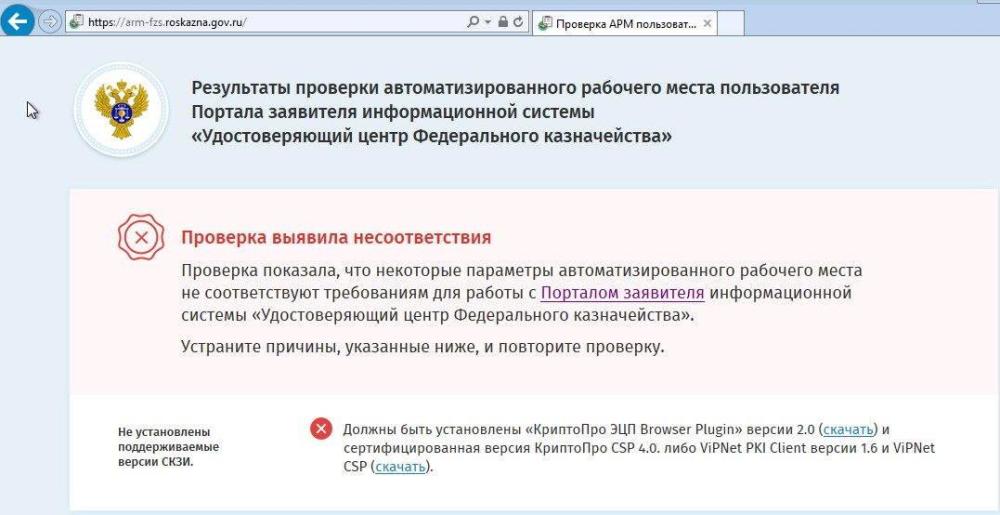
Такая же беда. Пробовал и виндовс 10, 7, 8.1 и везде ответ один. На АРМ не найдено ни одного поддерживаемого криптопровайдера
13 минут назад, Андрей 46 сказал:
С Chromium GOST таже беда. Пробовал и яндекс и IE результат один.
16 минут назад, Андрей 46 сказал:
Web unit запущена? Запускается обычно сама вместе с pki client. Так же проверьте что на web unit есть лицензия во вкладке лицензия.
Тестовая лицензия не подходит, требуется покупать полную лицензию. Для генерации требуется 2 модуля: TLS Unit +Web Unit( которого нет в тестовой лицензии.
Здравствуйте! У кого-нибудь получилось сгенерировать ЭЦП на VipNet PKI Client версии 1.7 лицензионной? Спрашиваю потому что стоит ли покупать лицензию. На сайте infotecs есть версия 1.7 с TLS Unit + Web Unit, а в версии 1.6 их нет. А сайт росказны требует версию 1.6.
21.07.2022 в 16:56, Эдуард Ерохин сказал:
Угу, получилось. Скину скрин, если нужно.
14 часов назад, Эдуард Ерохин сказал:
Для него давно Випнет не нужен, ни аттестация, ни прочая фигня, которая бабло требует.
Добрый день! Не можем подписать на портале запрос на аннулирование сертификата. Сертификат выпущен через VipNet Pki 1.5.1.64, выпуск сертификата без проблем был. Рабочее место не менялось. Сертификат в pki прописан, корневые сертификаты прописаны, вход на портал через сертификат осуществляется. Запрос создается, но подписать не получается
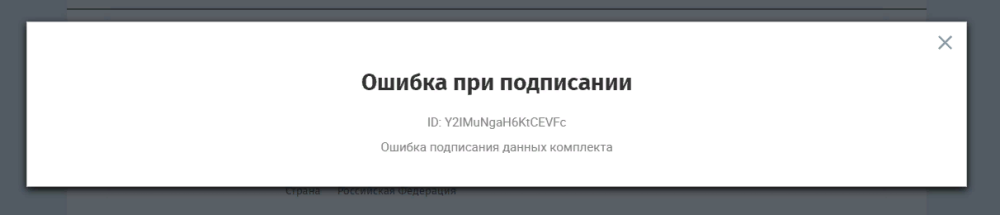
8 минут назад, RimmaK сказал:
Вам надо писать в поддержку поратала указав ID, который вы получаете при ошибке. Здесь врядли помогут.
Что мешает конвертнуть в криптопрошный и подписать им? Делов-то на 5 минут.
02.11.2022 в 09:45, RimmaK сказал:
Подскажите как победили проблему? тоже с ней столкнулись!
Нам помогло обновление до версии 1.6 + копирование ключа в Infotecs Software Token
Подобная ошибка возникает при попытке авторизации в личном кабинете на электронных торговых площадках. Например, при входе на площадку ZakazRF отображается сообщение «Выбранная ЭЦП не авторизована».

Эта ошибка возникает из-за того, что пользователь не зарегистрирован на площадке, либо не зарегистрирован новый сертификат ключа ЭП. Решением проблемы будет регистрация нового сертификата.
Процесс запроса на авторизацию ЭП на разных торговых площадках может отличаться: часто нужно отправлять запрос оператору системы на авторизацию, иногда рабочее место настраивается автоматически.
Если ошибка сохраняется, возможно, следует отключить защитное ПО или добавить сайт электронной площадки в исключения.
